Easypix CyberScanner Vision Compact Manuel du propriétaire
PDF
Скачать
Документ
Manuel d'utilisation 1. Configuration minimale • PC, ordinateur portable, ordinateur de bureau ou ordinateur compatible IBM pour processeur Pentium 166 MHz minimum, doté d'un port USB actif (Universel, Série, Bus). • Win 98/98 SE (installation du pilote nécessaire) / Windows 2000 / XP / Vista, lecteur de CD-ROM, moniteur couleur, souris et clavier. 2. Contenu de l'emballage Assurez-vous que tous les éléments ci-dessous sont inclus. - Scanner Négatif - Câble USB - CD-ROM Arcosoft Software - Manuel d'utilisation - Câble TV - Adaptateur - Support de diapositive - Support de négatif & Pinceau de nettoyage 3. Nomenclature Afin d'obtenir des images plus nettes, nous vous recommandons fortement de nettoyer régulièrement la surface en verre à l'aide d'un tampon de coton propre, sec et imbibé d'alcool que l'on insère dans la fente du scanner négatif. Assurez-vous que le négatif, la diapositive et le support sont propres avant de les insérer dans le scanner. La présence de poussière ou de saleté sur votre négatif, la diapositive ou le support affectera la qualité des images numérisées. 4 Insertion d'une diapositive ou d'un négatif dans le support du tiroir. a. Ouvrir le support de négatif de la façon illustrée ci-dessous. b. Insérer un négatif ou une diapositive dans l'emplacement prévu à cet effet, comme illustré cidessous. Remarque : ne pas retourner le négatif ou la diapositive, numérisées dans le mauvais sens. c. Refermer le support du négatif et/ou de la diapositive. sinon les photos seront 5. Insérer ou retirer la carte SD (Posséder nécessairement). • Insérer la carte SD avant de numériser. •Ce scanneur n’a pas de mémoire interne,il faut insérer la carte SD lors d’utilisation. • Veuillez fermer puis ouvrir le couvercle après avoir inséré la carte. Remarque : cet appareil ne supporte pas le branchement à chaud. L'insertion d'une carte SD pendant le fonctionnement de l'appareil entraînera son arrêt. 6. Démarrage rapide Connecter l'appareil à une source d'alimentation AC pour l'allumer. Ouvrir le couvercle supérieur et la DEL rouge s'allumera. Insérer le tiroir du négatif ou de la diapositive dans le scanner puis déplacer le tiroir avec précaution afin d'ajuster le négatif. Appuyer sur le bouton Start pour capturer une image. Marche / Arrêt : • Marche : Ouvrir le couvercle supérieur et la DEL rouge s'allumera. • Arrêt : Fermer le couvercle supérieur. Sélection des fonctions • Appuyer sur le bouton Function pour accéder au mode fonction. L'icône est visible à l'écran. Appuyer sur le bouton Left ou Right pour sélectionner ces éléments. • Sélectionner Home. Appuyer sur le bouton Start pour revenir vers le mode capture. • Type de numérisation Pour saisir le type de négatif (Film Type), vous pouvez utiliser les boutons Left ou Right pour sélectionner et appuyer sur le bouton Start pour confirmer. Slide : Pour la numérisation de diapositives, le mode Slide doit être sélectionné. Monochrome : Pour la numérisation d'un négatif en noir et blanc, le mode Monochrome doit être sélectionné. Film : Pour la numérisation de négatifs en couleur, le mode Film doit être sélectionné. • Résolution Pour accéder à la Fonction Résolution (Resolution Function), vous pouvez utiliser les boutons Droit et Gauche pour la sélectionner, puis cliquer sur le bouton Démarrer pour confirmer. 1800 DPI --2592 x 1680 Pixels 3600 DPI – 5184 x 3360 Pixels • Format Pour saisir le format, sélectionner ‘ do not format’ (X) ou ‘ format’ (√), appuyer sur le bouton Start pour confirmer. Attention: les fichiers formatés ne peuvent être restaurés. • Sortie TV Connecter votre scanner à votre téléviseur à l'aide du câble TV. NTSC: réglage de la sortie TV sur NTSC. PAL: réglage de la sortie TV sur PAL. • Valeur d'exposition Le fait d’appuyer la touche de raccourci EV permet de directement accéder au mode EV. La compensation d'exposition permet de modifier le réglage de l'exposition manuellement afin d'ajuster la luminosité d'un objet. Cette fonctionnalité permet d'obtenir de meilleurs résultats pour la numérisation d'un négatif ou d'une diapositive dont l'éclairage de fond est fort ou sombre. • Les réglages peuvent être ajustés d'un demi point dans une gamme comprise entre –2 EV et +2 EV. • Vous pouvez vérifier les résultats de la compensation en visualisant l'image sur l'écran. •Fonctionnement image de miroir Appuyez la touche de fonctionnement pour accéder au mode de fonctionnement;après avoir accédé au mode de fonctionnement,appuyez la touche à sens gauche ou droit pour choisir les icônes d’image de miroir sur l’écran,et la touche de commencement pour confirmation. Appuyez de nouveau la touche de commencement pour faire de la photo. Lecture Appuyer sur le bouton Playback pour accéder au mode lecture et visualiser les photos numérisées. Appuyer sur le bouton Left ou Right pour sélectionner les photos suivantes / précédentes. Menu de lecture Appuyer sur le bouton Start / Playback Menu pour accéder au menu. Les icônes sont visibles à l'écran. Appuyer sur le bouton Left ou Right pour sélectionner ces éléments. • Single Lorsque vous sélectionner l'icône , appuyer sur le bouton Start pour confirmer. Pour révoir la photo suivante/précédente, appuyer sur le bouton Left ou Right. • Slide Show Utiliser la fonctionnalité Slide Show pour obtenir un diaporama des photos sur l'écran du scanner. Une fois le mode Slide Show sélectionné, le scanner lira automatiquement toutes les photos. Appuyer sur n'importe quel bouton pour arrêter le diaporama. • Delete One Sélectionner • Delete All Sélectionner intégrée. pour supprimer l'image active. l'icône pour supprimer toutes les images enregistrées dans la mémoire ou dans la carte SD. Les fichiers supprimés ne peuvent être restaurés. Assurez-vous de bien sélectionner les images à supprimer. • Rotation de 90°(Left) Sélectionner l'icône aiguilles d'une montre. , l'image actuelle fera une rotation de 90° dans le sens inverse des • Rotation de 90 °(Right) Sélectionner l'icône , l'image actuelle fera une rotation de 90° dans le sens des aiguilles d'une montre. • Exit Sélectionner l'icône vers le mode lecture. et appuyer sur le bouton Start pour confirmer, vous retournerez ensuite ">
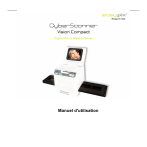
Публичная ссылка обновлена
Публичная ссылка на ваш чат обновлена.